想知道文字人物海报是如何做成的,小编今天就写一篇如何制作文字人物海报,操作很简单,是利用PS制作,好了,一起来学习吧!
第一步,打开ps软件,导入人物素材,如图
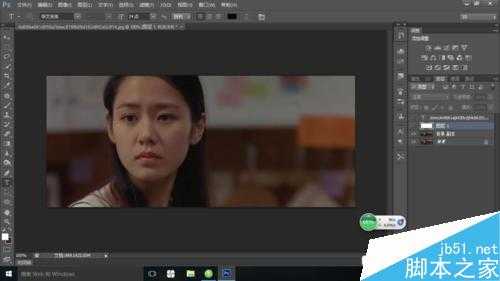
第二步,新建调整图层选择曲线,使图层更加明亮,如图

第三步,打开通道面板,选择红色通道,按住ctrl键单击鼠标左键提取高光部分,如图

第四步,选择文字图层,右击栅格化文字图层,按delete键删除选区内的文字,如图
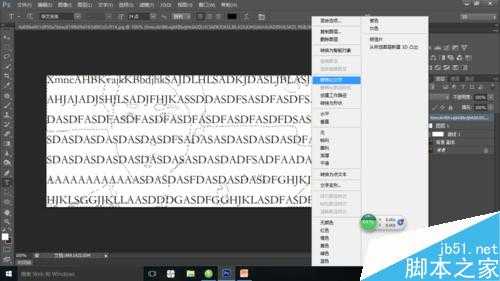

第五步,滤镜——模糊——动感模糊,最终效果如图

注意高光选区的调节
以上就是ps制作漂亮的文字人物海报方法介绍,操作很简单的,大家学会了吗?希望能对大家有所帮助!